엑셀 Excel Find, FindB 함수로 글자 텍스트 위치 찾기와 추출하기
엑셀 문서에 내용을 입력하고 필요에 따라 입력한 셀에 글자를 추출하기도 합니다.
컴퓨터에서는 한글을 2byte , 영문은 1byte로 처리되는데요.
엑셀 글자 위치를 찾는 함수로는 find, findb 함수가 있습니다.
find 함수는 바이트에 상관없이 문자 하나당 1로 계산하고
findB 함수는 1바이트는 1, 2바이트는 2로 계산됩니다.
그러면 정의와 사용 방법을 알아보겠습니다.
Find 함수는 엑셀에서 다음과 같이 정의하고 있습니다.
"지정한 텍스트를 다른 텍스트 내에서 찾아 해당 문자의 시작 위치를 나타냅니다."

find 함수 파라미터입니다.
find_text : 검색하고자 하는 단어입니다
within_text 검색대상입니다.
[start_num] 시작할 문자를 지정합니다.

간단한 샘플을 준비했습니다. 문장에서 찾는 단어나 문구의 위치를 확인할 겁니다.

먼저 find 함수부터 알아보겠습니다.
=find(까지 입력 후 찾는 문구가 있는 "c3" 를 지정합니다.

원본 문장이 있는 대상인 "b3"를 입력 후 ")"를 입력합니다.
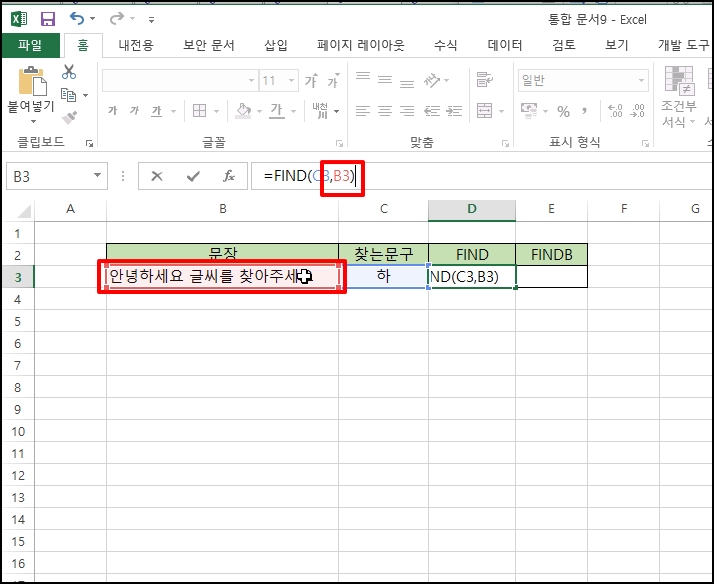
결괏값이 "3"으로 나왔습니다.
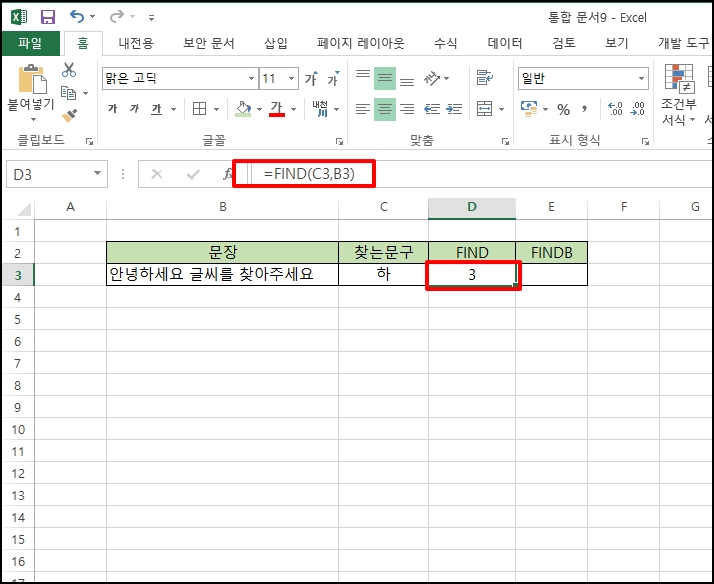
같은 방식으로 findb를 동일한 조건으로 수식을 입력하니 숫자 "5"가 나옵니다.
앞에 말씀드린 데로 find 함수는 문자 하나당 1로 계산하고, findB 함수는 바이트당으로 계산되기 때문입니다.
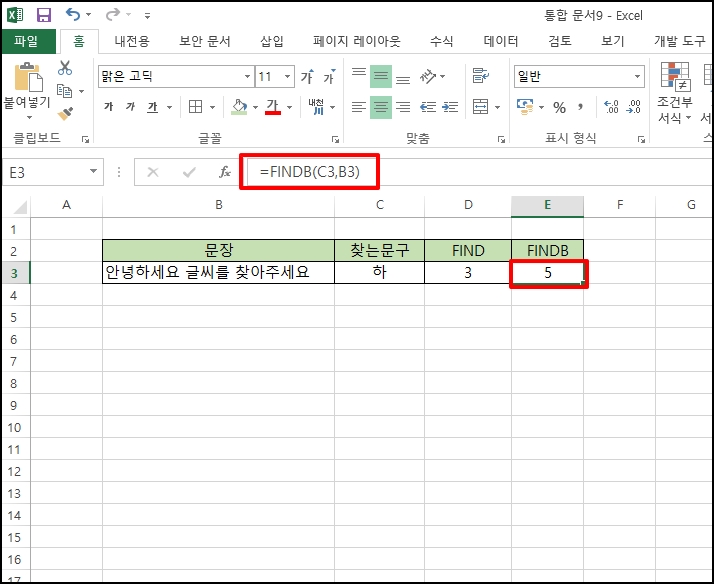
이번엔 "하세요"라는 글자를 찾아보겠습니다.
결괏값은 "하"를 찾는 것과 동일한데요. 위치를 반환하기 때문에 단어에 글자와 상관없이 시작하는 부분을
반환하기 때문에 글자 수는 상관없습니다.
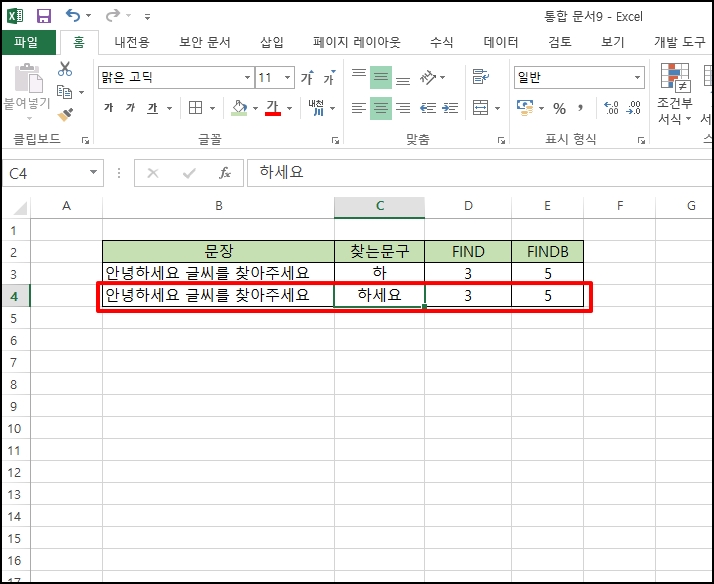
이번엔 "안녕"~ "글씨" 까지 문장을 추출해 보겠습니다.
사용하는 함수는 MID 함수를 사용할 겁니다.
우선 "안녕"과 "글씨"의 위치를 반환해 보겠습니다.
find 함수를 사용해서 결괏값을 보면 "1"로 반환됩니다. 시작하는 문구라서 "1"로 나오게 됩니다.
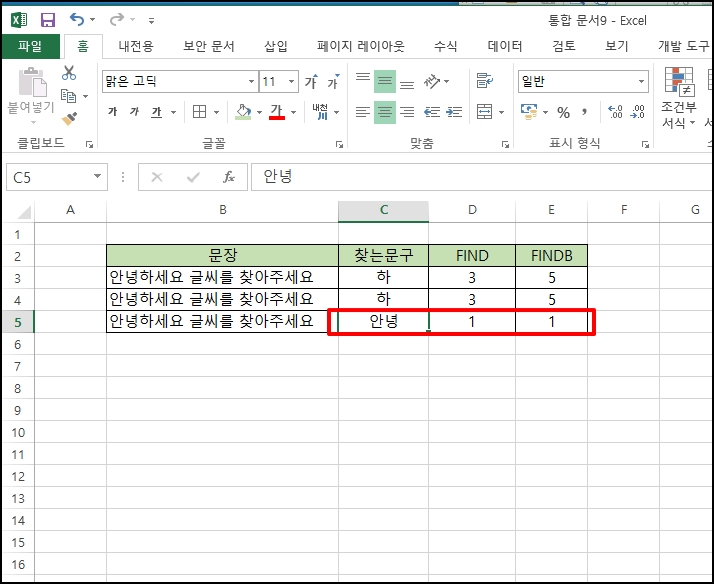
"글씨"라는 단어를 find 함수로 찾아보면 "7"값을 반환됩니다.
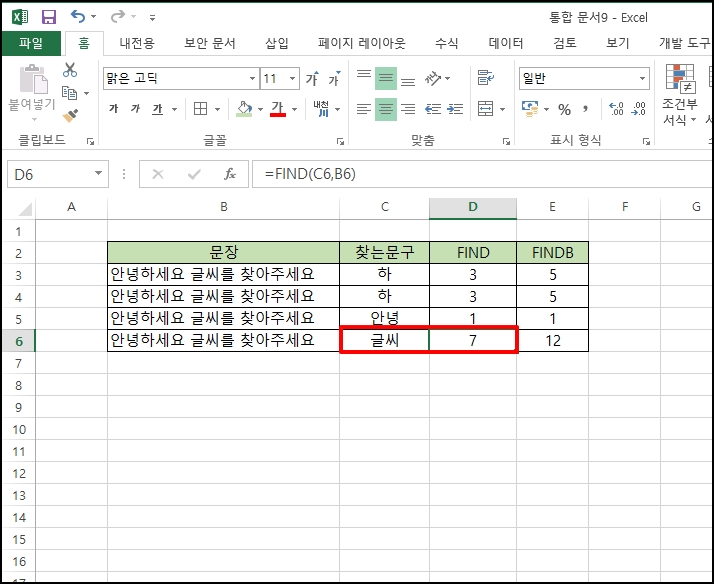
단어들의 위칫값을 알았으니 mid 함수를 이용해서 글자를 본격적으로 추출해 보겠습니다.
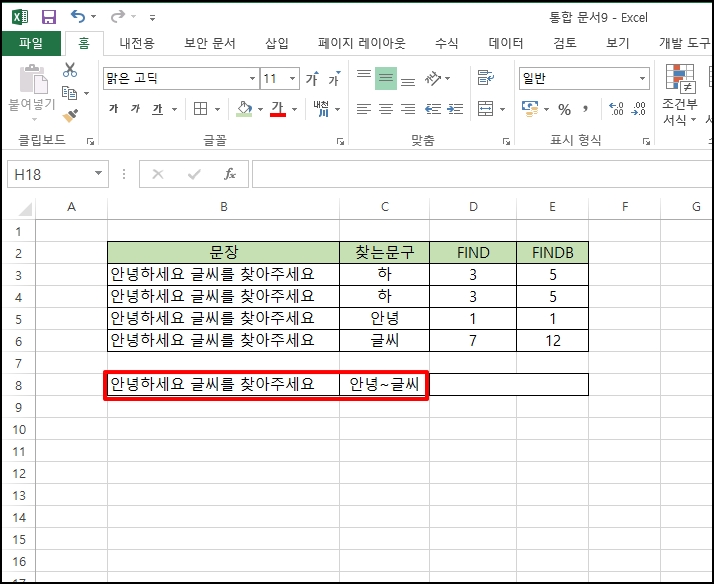
=MID 값을 입력 후 "B8"값을 입력해서 대상 문자 셀 주소를 지정합니다.
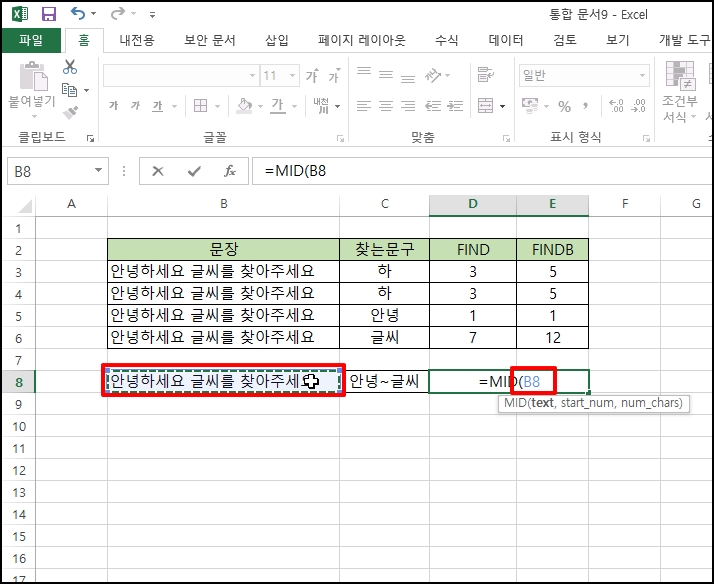
이제 시작 위칫값을 입 "안녕"해야 하는데요 위에서 값을 확인했듯이 "1"을 입력합니다.
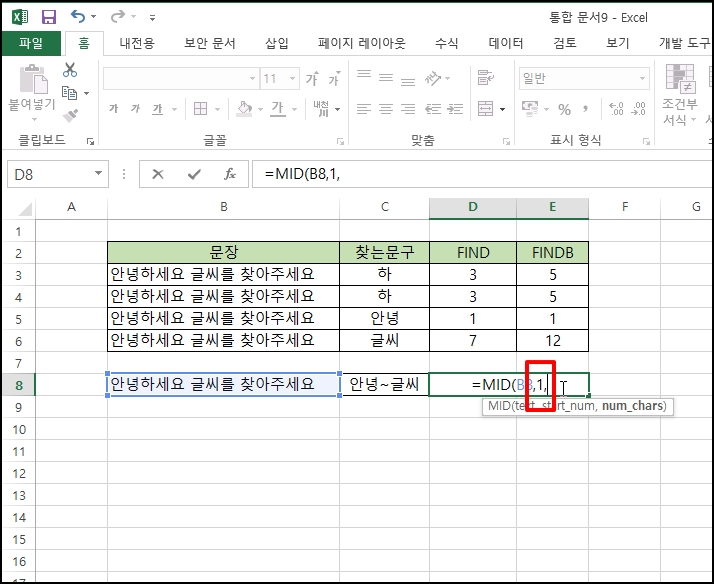
이제 FIND 함수를 사용해서 "글씨" 위치한 수식을 입력합니다.
=MID(B8,1,FIND("글씨",B8)) 를 입력하면 되는데 결괏값을 보면 "글" 까지만 나왔습니다.
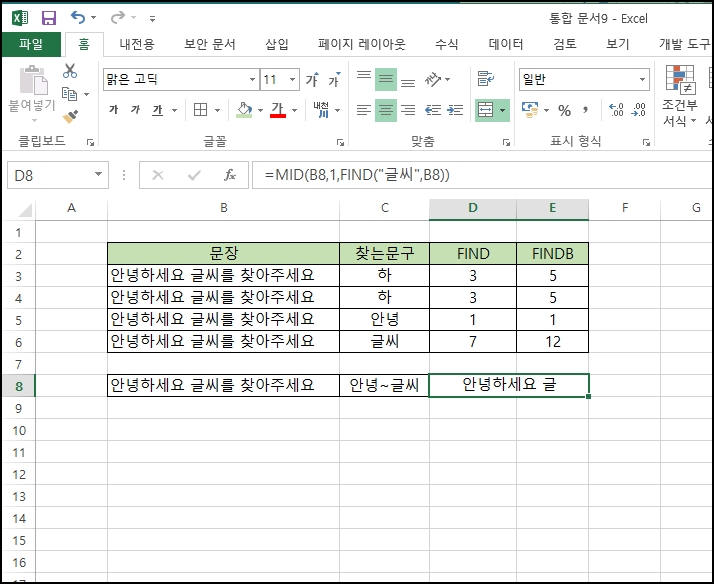
글자에 상관없이 시작하는 위치를 반환하기 때문인데요 찾는 단어길이가 2글자니까 "+1"을 추가합니다.
결괏값이 제대로 나왔습니다.
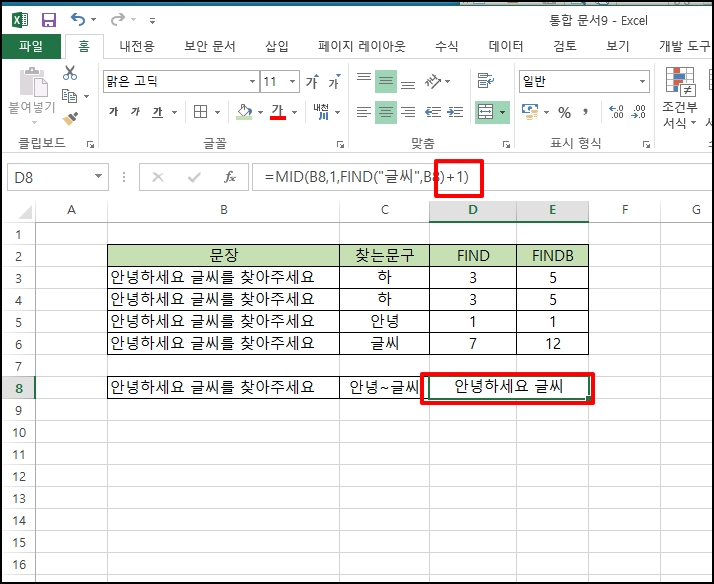
엑셀 Excel Find, FindB 함수로 글자 텍스트 위치 찾기와 추출하기를 알아보았습니다.